こんにちはオガワ(@misc_log)です。
「M1 MacBook Airで2台の外部モニターにつなげたい・・」と、思っている人は多いんじゃないでしょうか。
「M1 MacBook Airってすごいらしいぞ!」みたいな話が、MacやAppleにそこまで明るくない人でも知っている事実となった今日このごろですが、優れた性能を持つ一方で、実はノート型のM1マシンは1台までの外部モニターにしか接続できないという制限がかかっています。

M1に限らずM2マシンでも同様にMac側にそういった制限が設けられています。
シンプルになんでやねん案件なのですが、実はこれを突破する方法が存在します。
というわけでこの記事ではこれらについて解説しています。
- M1 / M2 MacBook Air / Proをモニター2台につなげる方法
- そのデメリット
- モニター出力に関するよくある質問
あまり小難しいことは書かず、簡単でわかりやすくを目指しています。何かの参考になれば幸いです。
一応念の為事前に言っておくと、設定でどうにかなることではありません。
対応した機器が必要になるため、今すぐどうにからないし、いくらかの費用もかかります。そこだけご了承ください。
M1/M2 MacBook Air / Proで2台のモニターに出力する方法
ではまず最初に2台以上のモニターに出力する方法からいきます。
結論から言うとモニター2台出力するための機器が必要です。逆に言うと、対応機器を使うだけです。
具体的にはこういった製品。
実はこういった製品は結構たくさんあります。種類もそうですが性能にも違いがあって、4K60Hz×2台までに対応しているとか、1台までとか、4K30Hzまで・・などなど、性能的に強いほうが高くなります。
ひとつ言えるのはどれであっても結構高いってことです。
他にも、こういった持ち運べるようなタイプもあります。

もちろんM1/M2マシンでもちゃんと2台のディスプレに出力できます。

詳しくはこちらでレビューしていますので気になる方はチェックしてみてください。

こういった対応機器には特別な技術が使われており、「DisplayLink」や「InstantView」と呼ばれるものが有名です。日本ではDisplayLinkのほうが知名度が高いですね。
というわけで、M1/M2マシンにおける2台以上のモニター出力には「DisplayLink」や「InstantView」に対応した機器が必要になり、いずれにしろ価格的には結構高いんです。
なので、実際にはどんな人でも気軽かつ手軽にできることではないというのが個人的な感想です。
手軽にできないのは価格が高いこと以外にも理由があって、それを次に解説します。
M1/M2 MacBook Air / Proで2台のモニターに出力するデメリット
M1やM2マシンで2台以上のモニター出力する方法は対応機器を使うだけなので、価格の問題を置いとけば簡単に実現できます。
ただ、実はそこにデメリットも潜んでいます。とりあえず個人的に困ったのはこのあたり。
- HDCPに対応してない(NetflixやAmaプラなどが見れない可能性)
- Apple Watchで画面ロック解除できない
- この画面は監視されています
なにを重要な問題と捉えるかは人それぞれなのですが、大なり小なり結構デメリットがあります。
HDCPに対応していない
「DisplayLink」も「InstantView」HDCPに対応していません。
そのため、Youtubeの一部コンテンツ、NetflixやAmazonプライムビデオ、hulu、などの動画配信系のサービスが見れない可能性があります。

HDCPが何かを簡単に説明すると、一般的なHDMIやDisplay PortはMacと情報をやりとりするときにHDCPと呼ばれる技術で暗号化されてます。
つまり、何をやりとりしているか隠しています。その理由は著作権保護のためです。
間に不正な機器を入れて有料コンテンツをコピーするみたいなことを阻止するための仕組みがHDCPです。このHDCPにMac側もモニター側も対応していなければなりません。
対応していないと、真っ黒で映らない、音声だけしか聞こえない、解像度が極端に低い・・などなど、様々な問題が発生します。
例えばこれはM1マシンで2台出力したモニターでApple TVを見ている様子です。本来映像が映っているはずですが真っ黒です。
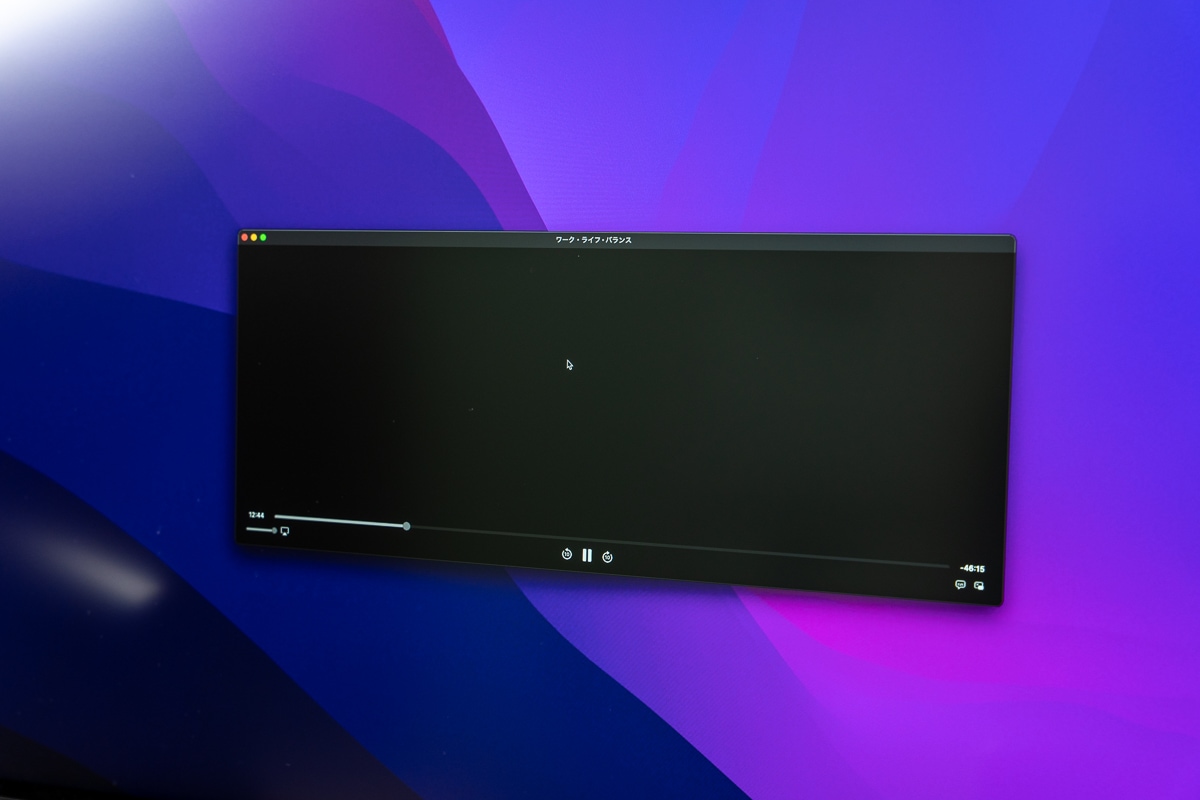
「DisplayLink」であっても「InstantView」であってもHDCPに対応していないのでこのようなことになります。
そのため動画配信サービスがまともに見られない可能性があるというわけです。
ブラウザを通せば見れる場合もあるし、はたまた、やっぱり見れない場合もあるし・・などなど、安定性という意味では壊滅的な状況になります。
Apple WatchでMacのロック解除ができない
Apple Watchを持っているならMacのロック解除を設定している人もいると思います。めちゃくちゃ便利ですよね。何もしなくても近寄ればロック解除できます。
ところが、DisplayLinkやInstantViewで2画面出力しているとそれが動きません。
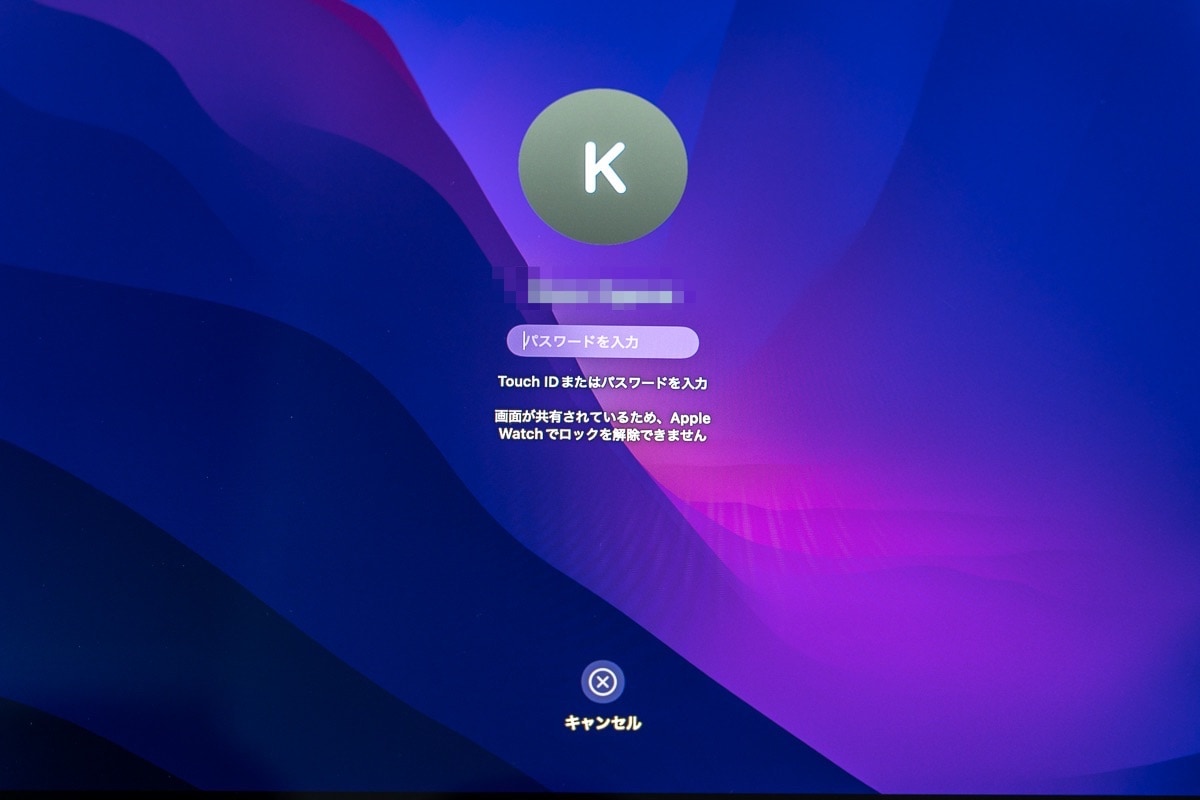
画面が共有されているため・・という謎のメッセージが表示されています。もちろん、共有しているつもりはありません。
このようにApple Watchでのロック解除ができなくなるのも、解決しがたいM1 / M2マシンにおける2画面出力のデメリットです。
この画面は監視されています
上記の通り、ロック解除画面において謎のメッセージが表示されているわけですが、実はもっと恐ろしいことが起きています。
それがこちら。

直ちにMacBookを床に投げつけてぶっ壊したほうがいいんじゃないかと思ってしまうようなメッセージです。
DisplayLinkやInstantViewで2画面出力していると、こういった怖すぎるメッセージも表示されるようになります。
やはり普通の状態ではないという覚悟が必要
上記の「監視されています」ですが、もちろん実際には監視されていません。
DisplayLinkやInstantViewと呼ばれる技術は恐らく、画面共有や画面収録といったMacにもともと備わっている仕組みをゴニョゴニョして実現しているんだと想定されます。
というわけで、M1/M2 MacBook Air / Proにおける2画面出力は、もともと塞がれているものをなんとかこじ開けているという認識を持って使うべきだと個人的には思います。

「いや、モニター2台使いたい人なんてそもそも結構リテラシーあるし大丈夫でしょ」って声もありそうですが、リモートワーク需要の膨れ上がった現代においては必ずしもそうとは言えないじゃないですか。
できると思っていたらできなかった、思ってもないことが起きた・・などなど、ある程度のリスクを受け入れた上で検討することがおすすめです。
M1/M2 MacBook Air / Proで2台のモニターに出力することに関するよくある質問
では最後によくありそうな質問を紹介して終わります。
- M1 / M2マシンは全てモニター1台しか出力できないの?
-
全部ではありません。このような感じになっています。
M1 MacBook Air / Pro 1台まで M2 MacBook Air / Pro 1台まで M1 Mac mini 2台まで M1 Pro MacBook Pro 2台まで M1 Max MacBook Pro 4台まで - 3台以上に出力することはできないの?
-
対応している製品を使えば可能です。例えばこのAnker製のやつとか。ただ、これを使っても説明してきたようなデメリットが解消できるわけではありません。
M1/M2 MacBook Air / Proで2台のモニターに出力する方法まとめ
以上、気になる人も多いであろうM1 / M2マシンにおける複数ディスプレイ出力について紹介しました。
無理じゃないけど、相応のコストとリスクがあります。というのがこの記事で伝えたかったことになります。
とはいえですね、モニターは多ければ多いほうが仕事の効率は良くなるはずなので、リスクを踏まえた上で使うのであれば素晴らしいデスク環境ができるかと思います。
というわけで、何かの参考になれば幸いです。
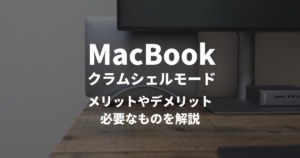

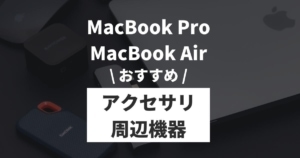


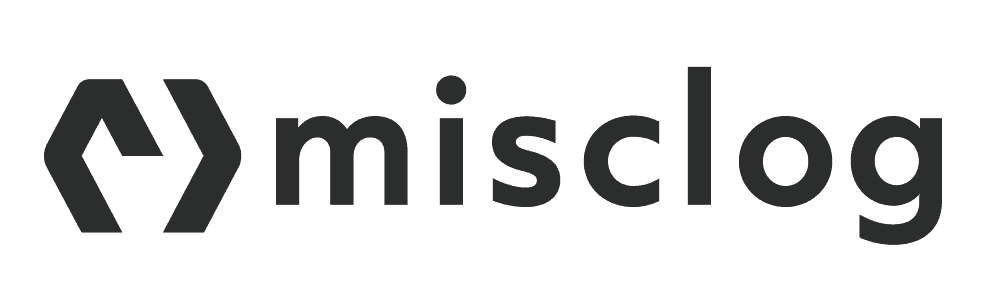




コメント